谷歌浏览器设置安全网址 谷歌浏览器如何添加信任网址
更新时间:2024-01-08 09:46:57作者:jiang
在当今信息爆炸的时代,互联网已成为人们获取各类信息的主要渠道,与此同时网络安全问题也日益引起人们的重视。为了保护用户的个人信息和隐私,谷歌浏览器提供了一系列安全设置,其中之一就是添加信任网址。通过添加信任网址,用户可以更好地防范恶意软件和网络钓鱼攻击,确保上网过程的安全性和可靠性。如何设置谷歌浏览器的信任网址呢?下面我们将一一介绍。
具体步骤:
1.打开谷歌浏览器后直接点击右上角的【三】图标,如下图所示。
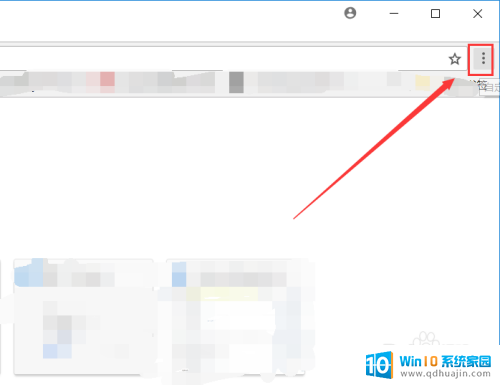
2.在点击弹出的下拉菜单里的【设置】选项,如下图所示。
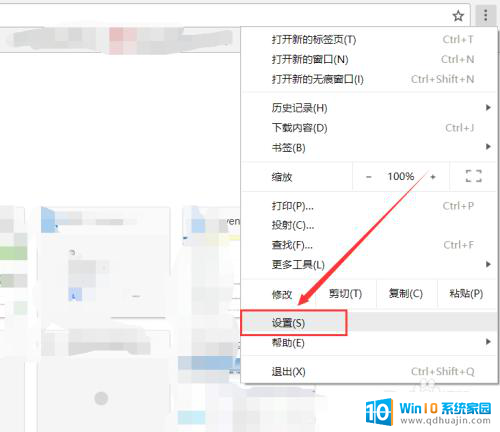
3.打开谷歌浏览器设置界面后直接点击下面的【高级】,如下图所示。
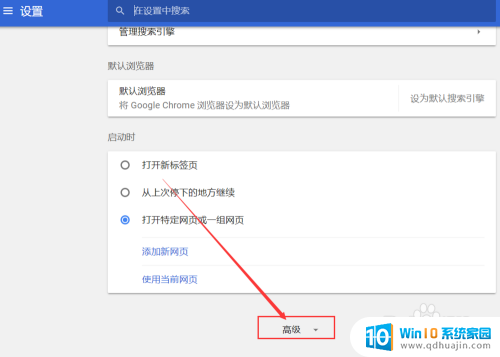
4.在高级里下拉找到【内容设置】并点击进入,如下图所示。
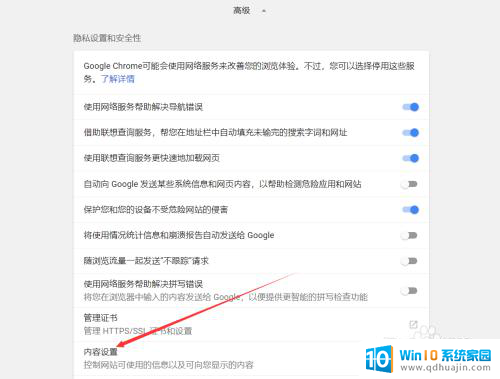
5.在内容设置里直接分别点击进入cookie和JavaScript进行设置,如下图所示。
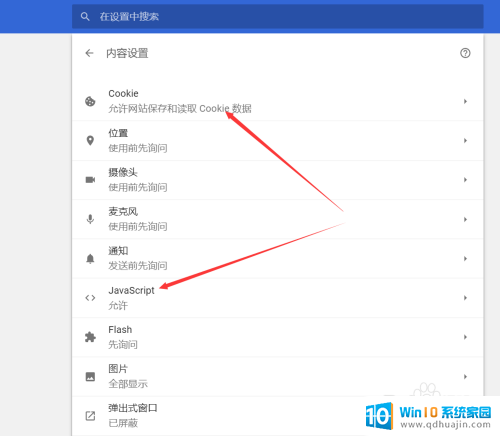
6.进入JavaScript界面后直接点击允许下面的添加,如下图所示。
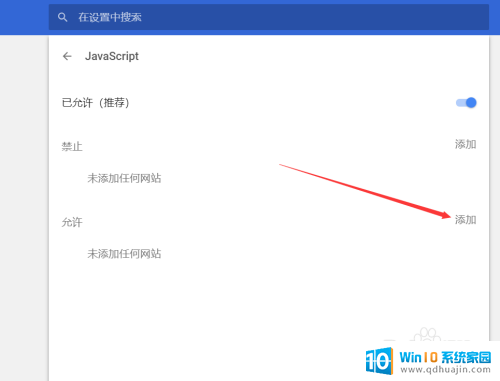
7.在添加网站这里直接输入信任网站的主域名,然后点击添加,如下图所示。
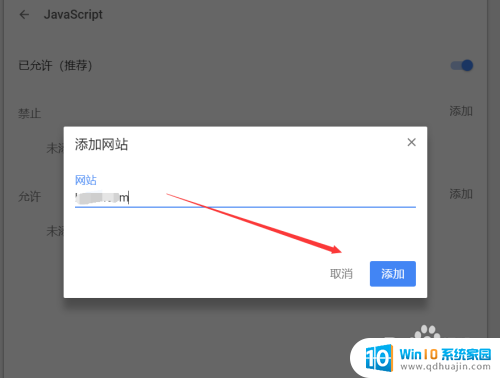
8.cookie这个添加和JavaScript添加是一样的道理,如下图所示。
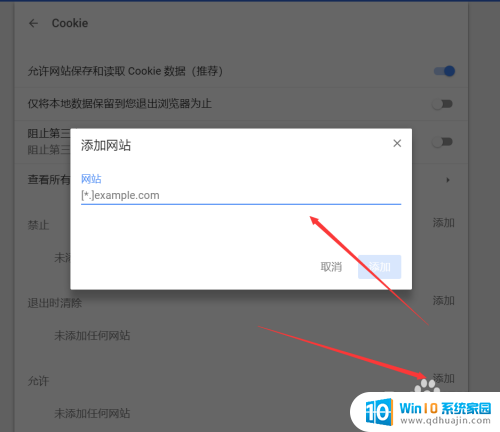
以上是关于如何设置谷歌浏览器安全网址的全部内容,如果有需要的用户可以按照这些步骤进行操作,希望能对大家有所帮助。





